Maison >Tutoriel système >Linux >Comment installer et expérimenter Unity 8 dans Ubuntu 16.04
Comment installer et expérimenter Unity 8 dans Ubuntu 16.04
- PHPzavant
- 2024-01-02 22:00:46843parcourir
J'ai toujours voulu installer unity8 et l'essayer. Aujourd'hui, j'ai finalement installé unity8 sur mon Ubuntu 16.04. Laissez-moi résumer le processus d'installation. Allons le voir ensemble !
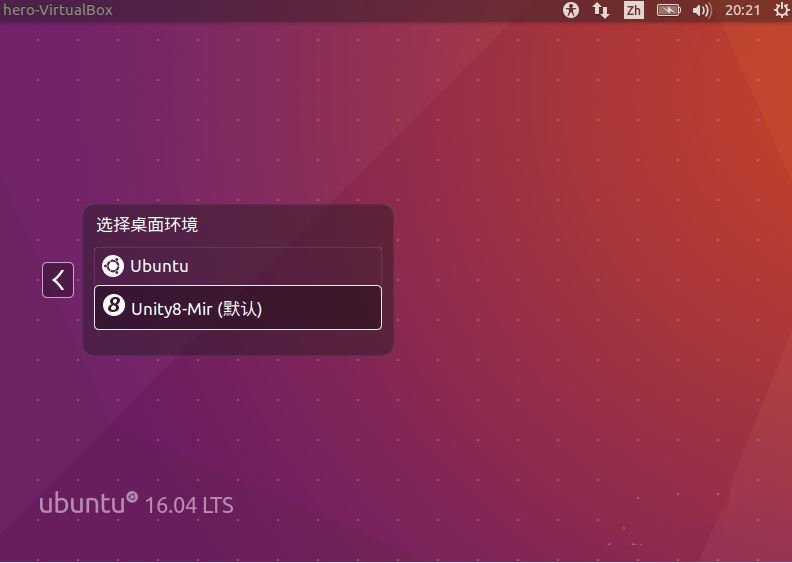
Méthode :
1. Nous installons d’abord unity8
$sudo apt-get install unity8
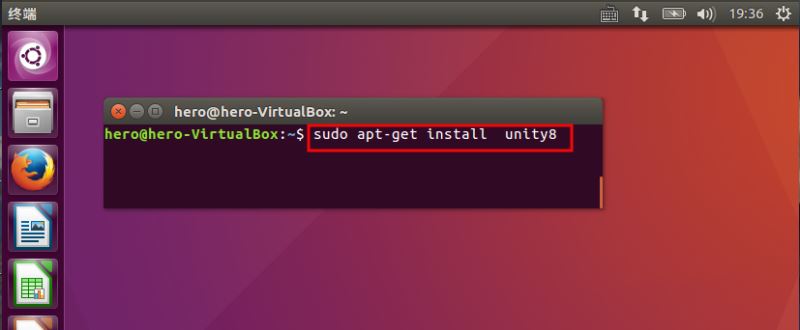
2. Installez unity8-desktop-session-mir
$sudo apt-get install unity8-desktop-session-mir
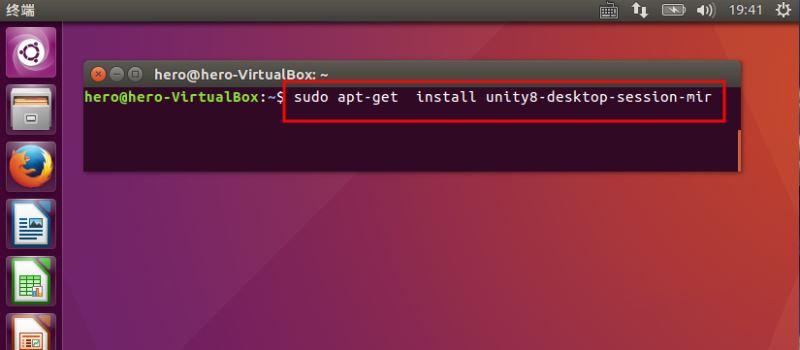
3. Redémarrez ensuite l'ordinateur.
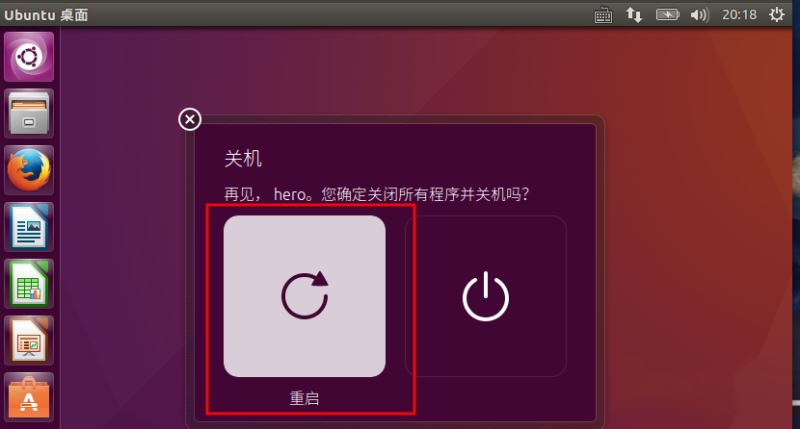
4. Entrez dans l'interface de connexion et sélectionnez l'icône à droite.
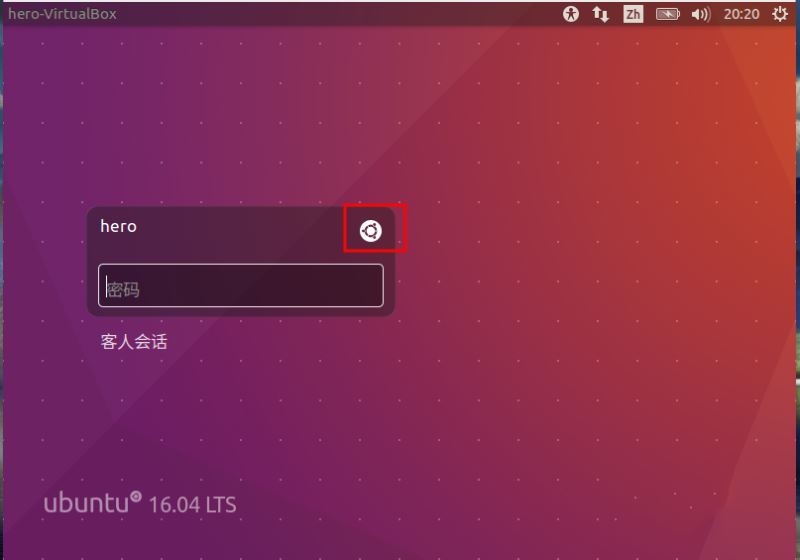
5. Sélectionnez l'environnement de bureau et sélectionnez "Unity8-Mir (par défaut)".
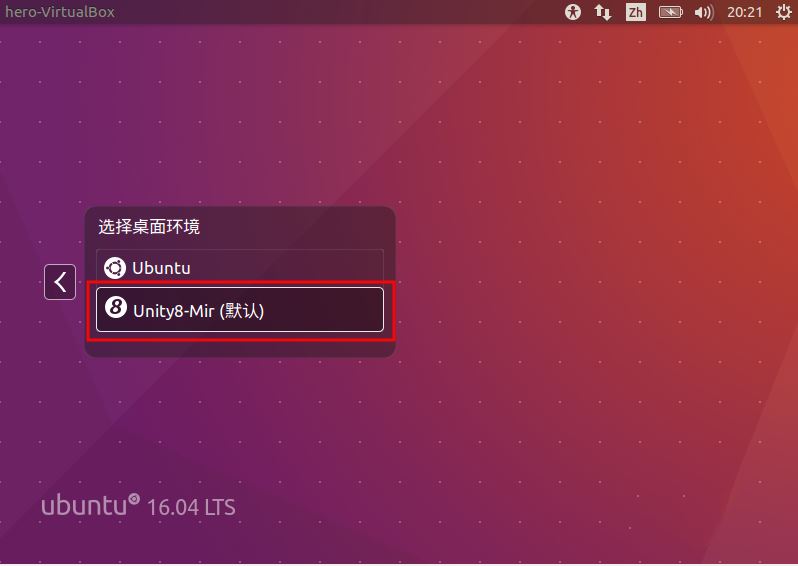
6. Après avoir entré le mot de passe, vous pouvez vous connecter à notre bureau Unity8. Déplacez la souris vers le panneau de gauche et il sera affiché.
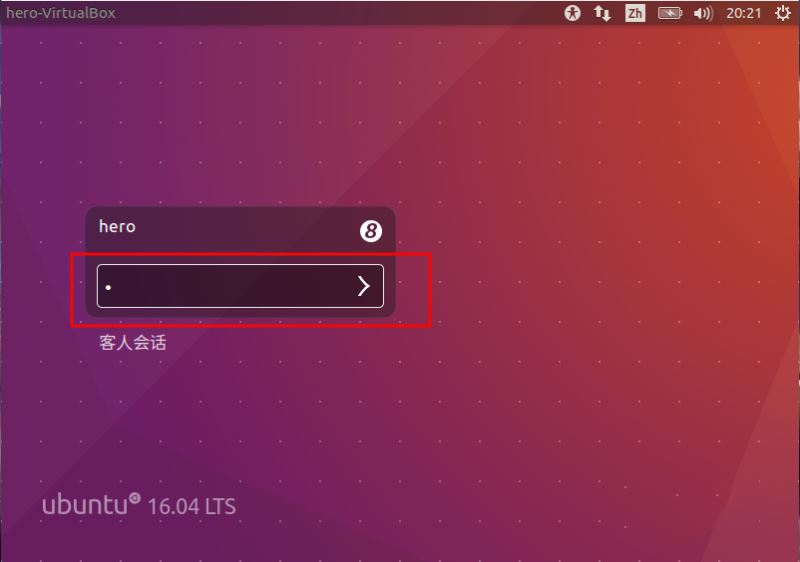
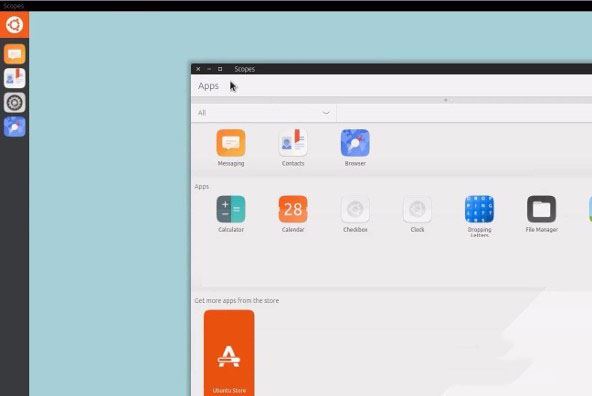
Ce qui précède est le contenu détaillé de. pour plus d'informations, suivez d'autres articles connexes sur le site Web de PHP en chinois!
Articles Liés
Voir plus- Le principe de nettoyage du dossier /tmp/ dans le système Linux et le rôle du fichier tmp
- Explication détaillée du cas de calcul de l'utilisation spécifique du processeur sous Linux
- Comment se déconnecter ou arrêter le système dans Debian 11
- Comment changer le fond d'écran du bureau dans Ubuntu
- Sortie de la version bêta d'Ubuntu 21.04, aperçu de la mise à jour

